Jak odstranit ochranu z PDF
Vzdělávací Program Technologie / / December 19, 2019
Soubory PDF mohou být chráněny několika způsoby: DRM (Digital Omezení Management), uživatelské heslo nebo autorská práva. Kromě toho, PDF může být sada obrázků s textem.
Layfhaker doufá, že budete používat tyto techniky pouze k něčemu užitečnému a stát schopen získat přístup k informacím, které není vaše.
Jak zrušit heslo uživatele
Uživatelské heslo je vyžadováno při pokusu o otevření chráněného dokumentu. Bez ní jakákoliv akce se souborem. Reset nebo bypass je obtížné.
Můžete se pokusit odhadnout slovníku heslo pomocí navržených nástrojů, ale tato metoda nezaručuje výsledek. Zvlášť pokud se jedná o velmi složitých hesel. Kromě toho budete potřebovat hodně času a docela výkonný počítač s Windows nebo MacOS.
Na smartphony s operačním systémem Android nebo iOS na odstranění této ochrany nebude fungovat.
Passcovery Suite
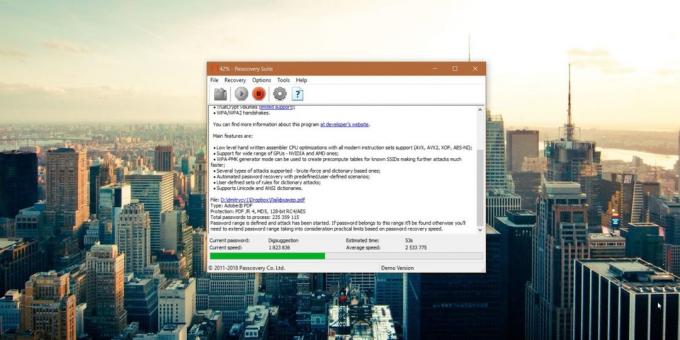
Tato aplikace pro Windows vám umožní obnovit hesla do mnoha formátů dokumentů a souborů, včetně PDF. Je možné využít prostředky z vaší diskrétní grafické karty, takže výběr hesel provádí se slušnou rychlostí. Nicméně, pouze první dva znaky nalezen heslem se zobrazí ve volné zkušební verze, a výběr té době omezena na 30 minut.
Passcovery Suite snadno prasklo PDF s heslem 1111, ale zastrašil by zdánlivě jednoduchým lifehacker1. Takže než si koupíte, ujistěte se, že aplikace může vyzvednout své heslo. To stojí $ 199.
Passcovery Suite pro Windows →
Cisdem PDF Password Remover 3

Další aplikace, která je schopna prasknout uživatelského hesla PDF možnosti jednoduché vyhledávání. Se liší od té předchozí, který pracuje s MacOS. Zbytek aplikací jsou podobné, protože je použita stejná metoda.
Drag and drop PDF do okna, klepněte na ikonu zámku, a potom klepněte na tlačítko Zapomněli jste možnost. Specifikovat počet znaků a případných speciálních znaků v heslu, pokud víte, a klepněte na tlačítko dešifrovat.
Cisdem mohou snadno vyrovnat se s číselnými hesly, jako je 111 a 112121, ale složitější nástroj, zřejmě ne příliš těžké: oni mohou prasknout na několik dní, nezaručuje výsledek. Možná, že aplikace a mohou vám pomoci, ale mějte na paměti: třídění hesel je časově velmi náročné. Takže si to nejlepší, co v počítači není usnout bez tebe, a dělat něco užitečného.
Bezplatná zkušební verze odemkne pouze prvních pět stránek souboru. Licence vás bude stát 34,99 dolarů.
Cisdem PDF Password Remover 3 pro MacOS →
Jak resetovat autor hesla
Toto heslo je tvůrcem dokumentu pro ochranu autorských práv. Si můžete prohlédnout ve formátu PDF, ale nechcete dostat k jejich úpravám, tisku nebo kopírování jeho obsah: pokaždé, když se pokusíte udělat něco s PDF budou vyzváni k zadání hesla. Nicméně, tato ochrana je mnohem jednodušší, aby se odstranily než ten předchozí.
Google Google Chrome + «Documents“
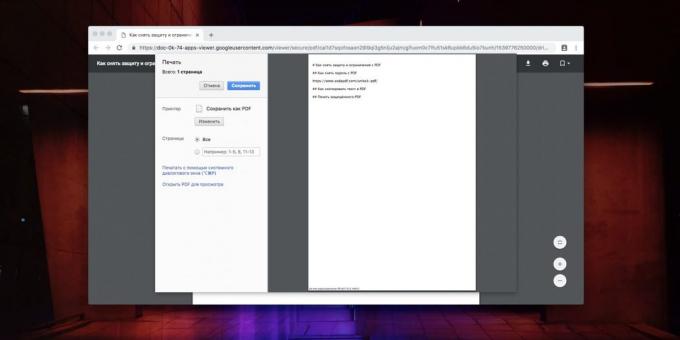
Jedná se o nejjednodušší způsob, jak vytisknout nebo zkopírovat text z chráněného souboru PDF.
Spusťte Google Chrome. Přejít na Dokumenty Google«“ a otevřete ‚okno pro výběr souborů‘ (na ikonu složky vpravo). Vyberte záložku „Download“ a vyplnit Disku Google «“ vašeho formátu PDF. Když se otevře, vytisknout soubor (klikněte na ikonu tiskárny), nebo uložit obsah editovatelný PDF (klikněte na tlačítko „Change“ a vyberte „Uložit jako PDF»).
Od nového dokumentu, můžete zkopírovat obsah bez problémů. Kromě toho lze upravovat pomocí Adobe Acrobat nebo další editory PDF a vytisknout.
Online služby
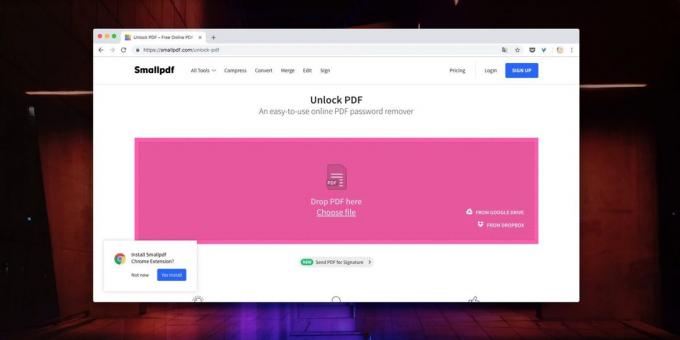
Heslo resetovat autor vědět, kolik on-line služby. Jeden z nich - Smallpdf.com. Přejít na web, přetáhněte PDF ke stažení na pole, potvrdit, že máte právo odstranit ochranu z PDF (service věřit své slovo), a pak klikněte na „Odemknout“. Výsledný PDF lze uložit na pevný disk ve vašem Dropbox nebo «Disk Google“ buď okamžitě začít s úpravami v «Google Docs.“
Smallpdf.com →
Pokud Smallpdf.com z nějakého důvodu není k dispozici, můžete použít PDF.io, Unlock-PDF.com, iLovePDF a další Online služby. všichni pracují přesně stejným způsobem.
Jak zkopírovat text z naskenovaných PDF
Některé soubory ve formátu PDF nejsou chráněny heslem, ale stále není možné kopírovat nebo upravovat text, protože stránky jsou obrazy. Obvykle jsou tyto programy jsou ve formátu PDF, skenery, nebo ručně z fotografovaných stránek. Odstraňte je z textu, můžete používat aplikace nebo služby, pro OCR.
FineReader a analogy
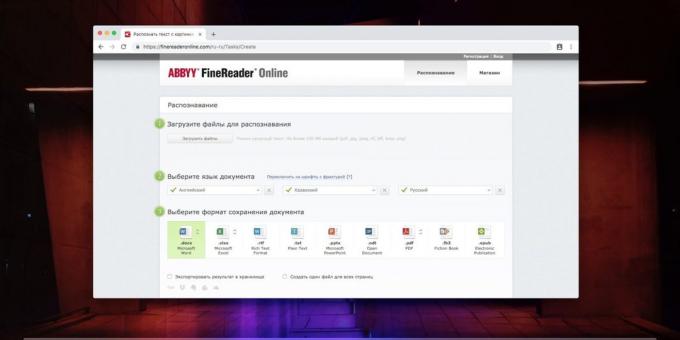
Máte-li aplikace ABBYY FineReader, pak extrahovat text z PDF mít žádné problémy. Krmit aplikace PDF a čekat na zjištění koncového. Pak text lze kopírovat nebo uložit ve formátu TXT nebo DOCX.
Ti, kteří nechtějí utrácet peníze na licencovaném FineReader, můžete vyzkoušet on-line scanner. Nicméně, bude to vyžadovat registraci a bezplatnou verzi schopen rozpoznat pouze 10 stran.
FineReader Online →
Nicméně, to má volné alternativy.
Jak odstranit DRM ochranu
Některé PDF-knihy zakoupené v oblasti digitálních knihoven nelze číst na čtečce či tabletu, protože mají šité na ochranu digitálního Omezení Management. Předpokládá se, že budete otevřít v programu Adobe Digital Editions, s použitím platné ID uživatele, aby potvrdil svá práva pro čtení.
Vše Odstranění DRM

Tato aplikace je určena pro Windows, MacOS a Linux pomáhá odstranit PDF DRM ochrany, a proto otevřený, kopírovat a upravit soubor jako se vám líbí. Všimněte si, že je to porušení.
All Odstranění DRM lze testovat zdarma, ale pak budou muset zaplatit 19.99 dolarů.
All Odstranění DRM →
viz také
- Obejít bez Adobe: Jak ušetřit na operačních nástrojů →
- 22 málo známá funkce «Google Docs„, který bude dělat svou práci jednodušší a pohodlnější →
- Jak číst 100 knih ročně →

